Team Pangu vừa ra mắt công cụ jailbreak vào tối qua cho iOS 8 – 8.1 khi mà chúng ta hầu như dành ít sự chú ý tới việc này. Khá ngạc nhiên khi iOS 8.1 vừa ra mắt thì chúng ta lại có tin tức mới nhất (và lần này đã jailbreak được) về Pangu. Hiện tại Pangu có thể jailbreak hoàn toàn ở chế độ untethered cho các thiết bị chạy iOS 8.0 – 8.1. Tuy nhiên để jailbreak các bạn cần cân nhắc các vấn đề sau:
- Nếu đang chạy iOS 7.x đã jailbreak và không muốn mất jailbreak các bạn không nên nâng cấp lên iOS 8 – 8.1, vì sẽ không có cách nào để giúp các bạn hạ xuống.
- Jailbreak iOS 8.0 – 8.1 hiện này chỉ dành cho các nhà phát triển công cụ jailbreak, nên sẽ có rất nhiều ứng dụng không tương thích và không hoạt động, gây ảnh hưởng đến việc sử dụng máy của bạn, đặc biệt là iPhone 6, iPhone 6 Plus.
- Pangu jailbreak cho iOS 8.0 – 8.1 đến nay chỉ có phiên bản dành cho Windows.
- Cần tắt/bỏ Passcode, Touch ID (bằng cách vào Settings > General > Touch ID & Passcode > turn off Simple Passcode) và Find My iPhone (Settings > iCloud > Find my iPhone). Các bạn có thể bật lại sau khi jailbreak xong.
Chuẩn bị:
- Tải Pangu jailbreak iOS 8.0 – 8.1 cho Windows tại đây.
- Chắc chắn rằng các bạn đã nâng cấp lên iOS 8.0 hoặc 8.1. (Link tải iOS 8.1 cho các thiết bị tại đây)
- Cần có iTunes phiên bản mới nhất. Tải iTunes mới nhất tại đây.
- Danh sách thiết bị được Pangu hỗ trợ:
- iPhone 6
- iPhone 6 Plus
- iPhone 5s
- iPhone 5c
- iPhone 5
- iPhone 4s
- iPad (2, 3, 4, Air, Air 2, mini 1, mini 2, mini 3)
- iPod touch 5
- Firmware iOS 8 được Pangu hỗ trợ
- 8.0
- 8.0.1
- 8.0.2
- 8.1
Bắt đầu Jailbreak iOS 8.0 – 8.1 bằng Pangu:
- Sau khi tải về Pangu về máy, các bạn click chuột phải và chọn Run as Administrator.
- Khi Pangu đã chạy, hãy kết nối thiết bị iOS với máy tính thông qua cáp USB.
- Đánh dấu bỏ chọn phần có chữ PP??.
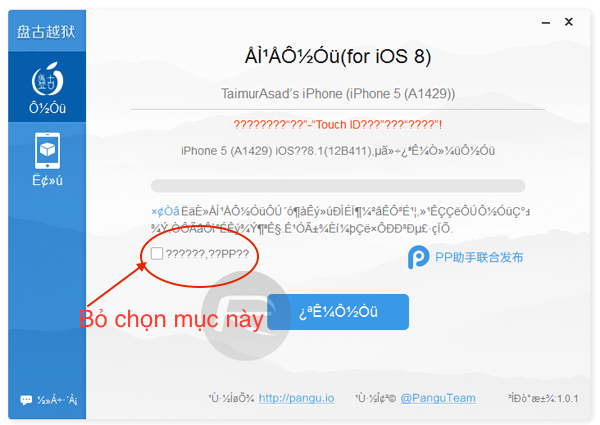 Sau đó click lên nút màu xanh, để bắt quá trình jailbreak, lúc này máy của bạn có thể khởi động lại vài lần hãy bình tĩnh và chờ đợi.
Sau đó click lên nút màu xanh, để bắt quá trình jailbreak, lúc này máy của bạn có thể khởi động lại vài lần hãy bình tĩnh và chờ đợi.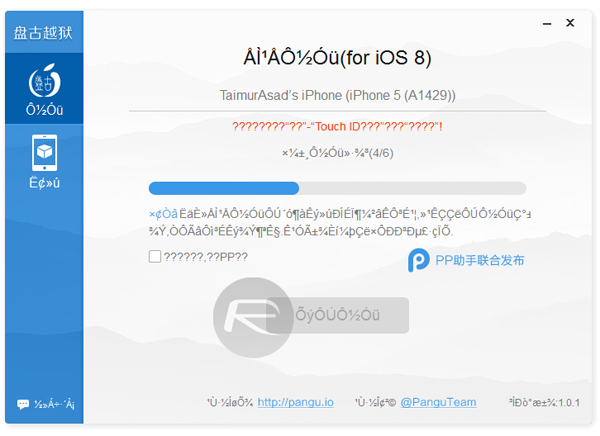
- Sau khi hoàn tất, các bạn sẽ thấy một biểu tượng màu xanh mới của Pangu trên màn hình iOS.
- Các bạn có thể nhấn vào đó tuy nhiên sẽ không có Cydia trong phiên bản lần này và các bạn phải tự cài đặt theo cách thủ công.
Cập nhật mới nhất ngày 31/10/2014:
Sau khi jailbreak thành công các bạn không cần phải thực hiện hướng dẫn để cài đặt Cydia mà hãy mở Pangu lên, cập nhật Pangu (có thể xem chi tiết tại đây). Tiếp đến chọn Install Cydia và sau đó khởi động lại máy, Cydia sẽ xuất hiện trên màn hình. Bản cập nhật mới này của Pangu giúp việc cài đặt Cydia dễ dàng hơn bao giờ hết trong lúc chờ bản chính thức.
Sau khi cài đặt Cydia, các bạn hãy mở Cydia lên và cập nhật phiên bản mới cho nó. Chi tiết.
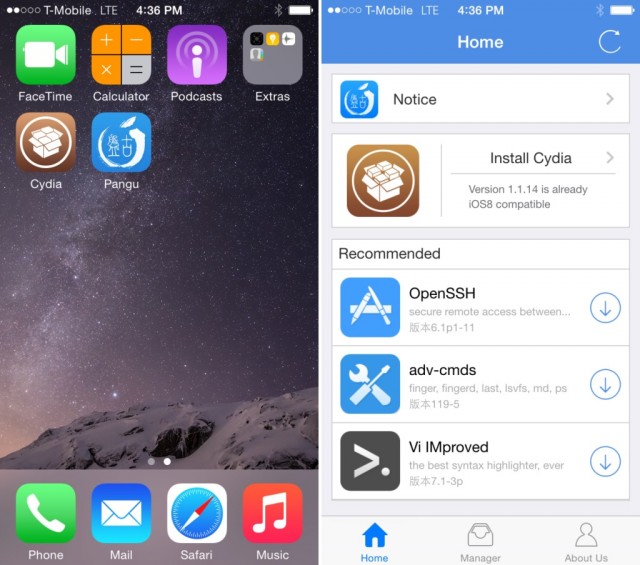
Cài đặt Cydia cho Pangu trên iOS 8.0 – 8.1 sau khi đã jailbreak thành công
1. Để cài đặt Cydia cho iOS 8, sau khi jailbreak thành công ở các bước trên các bạn nhấn vào biểu tượng Pangu màu xanh trên màn hình iOS, một màn hình khác sẽ mở ra và các bạn sẽ dễ dàng bắt gặp mục OpenSSH.
2. Chọn OpenSSH và chọn tiếp Install để cài đặt OpenSSH vào máy.
3. Quá trình cài đặt OpenSSH bắt đầu, chờ cho đến khi hoàn tất.
4. Vì Pangu chỉ hỗ trợ Windows, và để đưa file cài đặt Cydia vào iOS 8, các bạn cần một chương trình kết nối theo giao thức SSH như WinSCP (Tải về tại đây).
5. Sau khi tải về WinSCP rồi, việc các bạn cần làm là kết nối từ máy tính vào iOS thông qua giao thức SSH. Việc này đỏi hỏi kiến thức một chút về mạng như các bạn hãy làm theo hướng dẫn tương tự sẽ kết nối vào được:
5.1. Mở mục kết nối Wi-fi trên iPhone, iPad, iPod Touch và chắn chắn rằng, máy tính cũng cùng mạng với thiết bị iOS của bạn bằng cách vào Settings -> Wi-Fi -> Tên mạng Wi-fi đã kết nối (Ví dụ: PVCombank1 như trong hình) chọn biểu tượng chữ i màu xanh để xem thông tin mạng. Tại đây ở mục IP Address bạn sẽ thấy địa chỉ IP.
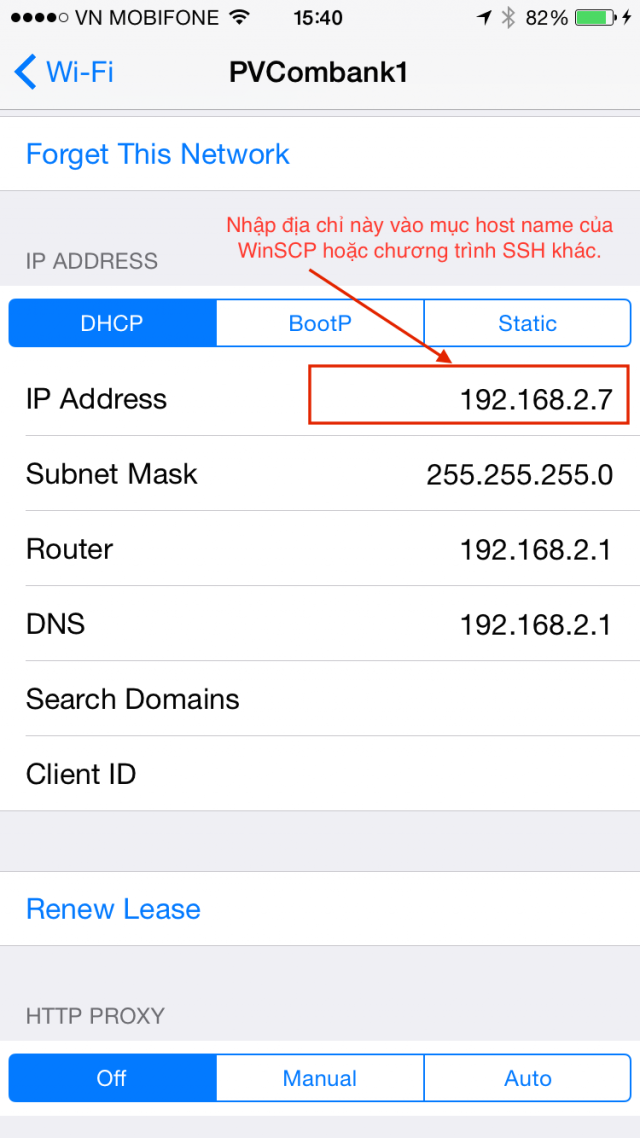
5.2. Mở WinSCP và nhập vào thông tin như hướng dẫn trong hình, tại mục Host name các bạn phải nhập vào địa chỉ IP như trên iPhone.
– Host name: địa chỉ IP của iPhone ví dụ: 192.168.2.7
– Port number: 22 cái này giữ nguyên
– User name: root
– Password: alpine đây là mật khẩu mặc định khi SSH vào iOS.
5.2. Sau khi đã kết nối vào iOS rồi, các bạn hãy tải tập tin Cydia về tại đây kèm tập tin Cydia Iproj tại đây và kéo 2 tập tin đó vào cửa sổ tập tin hệ thống của iOS trong WinSCP (bên phải). (Hoặc tải 2 file về cùng lúc tại đây qua Mediafire, chờ 5 giây nhấn Skip Ad)
6. Sau khi tập tin Cydia được copy vào iOS, bước này sẽ cần thực hiện thao tác bằng dòng lệnh nên các bạn cần mở console của WinSCP bằng cách nhấn tổ hợp phím Ctrl + T. Một cửa sổ dòng lệnh sẽ mở ra, bạn cần copy và paste đoạn lệnh dưới đây để chạy:
dpkg -i cydia-lproj_1.1.12_iphoneos-arm.deb và nhấn Enter.
tiếp theo:
dpkg -i cydia_1.1.13_iphoneos-arm.deb và nhấn Enter.
Như vậy là xong, các bạn cần khởi động lại thiết bị iOS và lúc này biểu tượng Cydia sẽ xuất hiện trên màn hình của iOS 8, iOS 8.1.
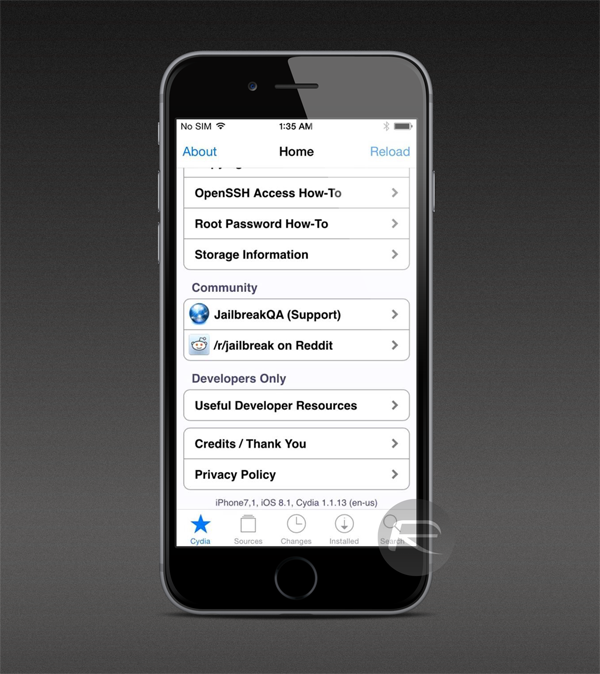
Chúc các bạn thành công, và hãy gởi thắc mắc của mình qua chức năng bình luận bên dưới hoặc trên fan page Facebook của AppLife.vn.
Hướng dẫn khắc phục lỗi thường gặp khi cài đặt Cydia cho iOS 8
- Nếu không thể cài đặt OpenSSH, nguyên nhân có thể do lỗi kết nối mạng, các bạn cần thử lại. Nếu sau vài lần không được nữa có thể do các bạn cần phải jailbreak lại từ đầu.
- Nếu các bạn đã cài đặt và chưa thấy Cydia, hãy sử dụng WinSCP tại bước 5.2 tạo một thư mục có tên Cydia, click vào đó tạo tiếp một thư mục AutoInstall và kéo 2 tập tin cydia vào:
1. Tiếp theo mở lại Pangu > Manager > Remove kéo xuống dưới chọn Pangu, chọn Delete sau đó nhấn nút Home của iPhone.
2. Mở lại Pangu, lập lại thao tác như bước 1 ở trên và chọn nút Force Delete. Và nhấn tiếp nút Home. Màn hình của iPhone sẽ khởi động lại và bạn sẽ thấy Cydia nằm trên đó.
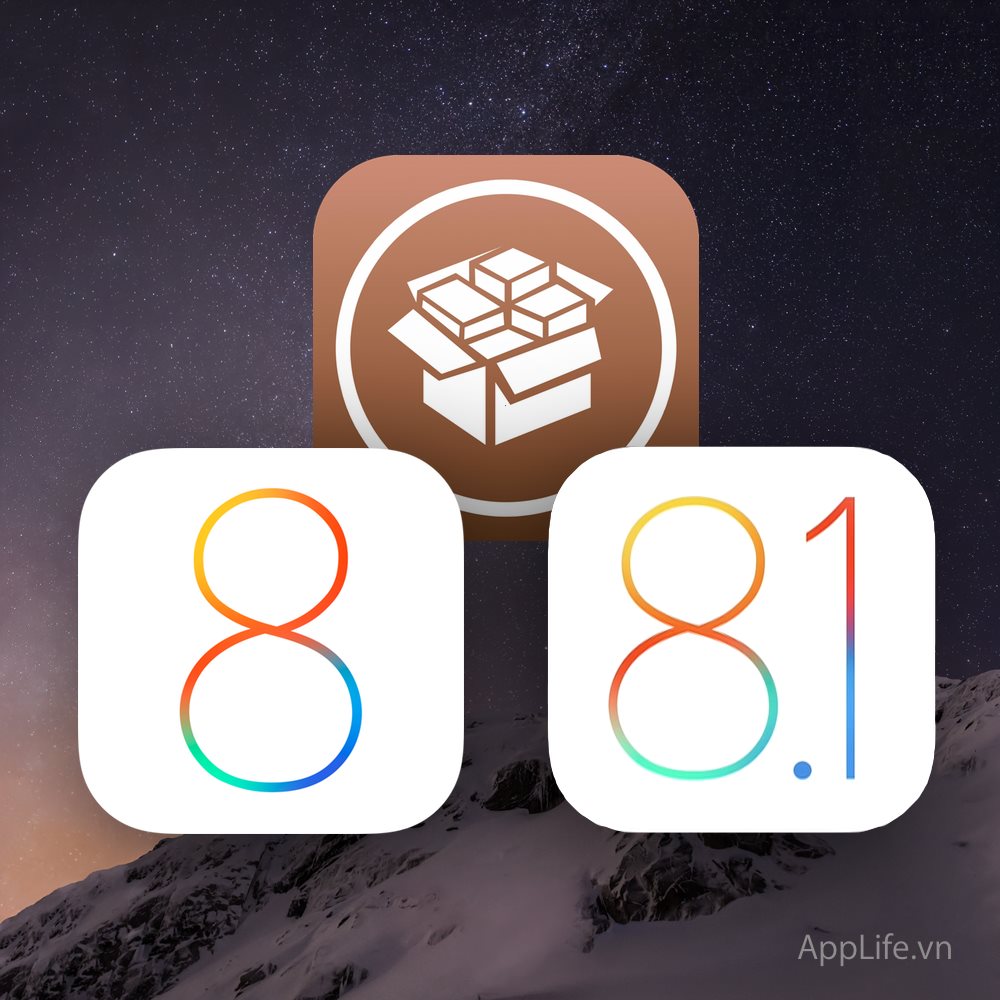
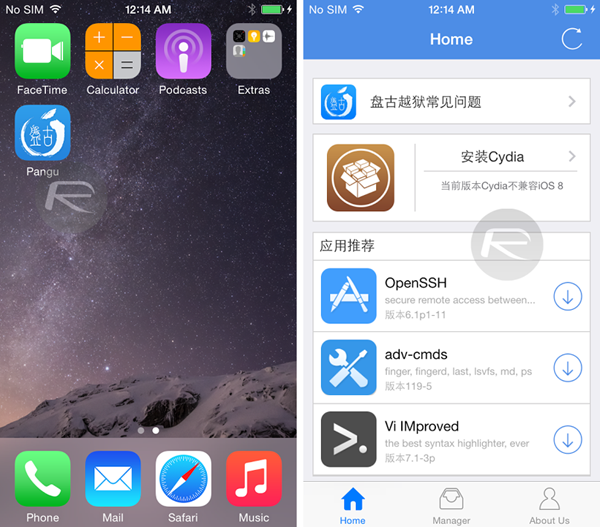
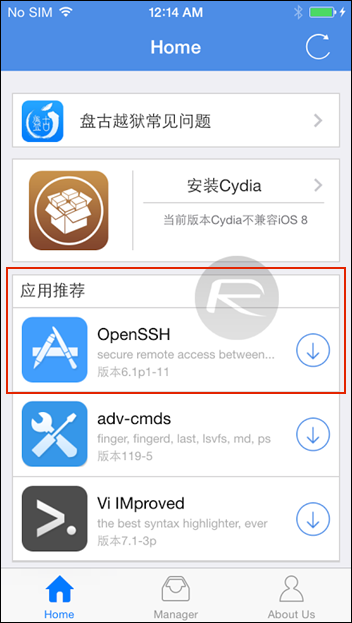
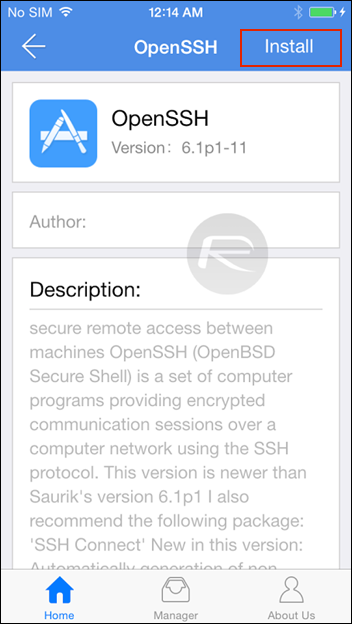
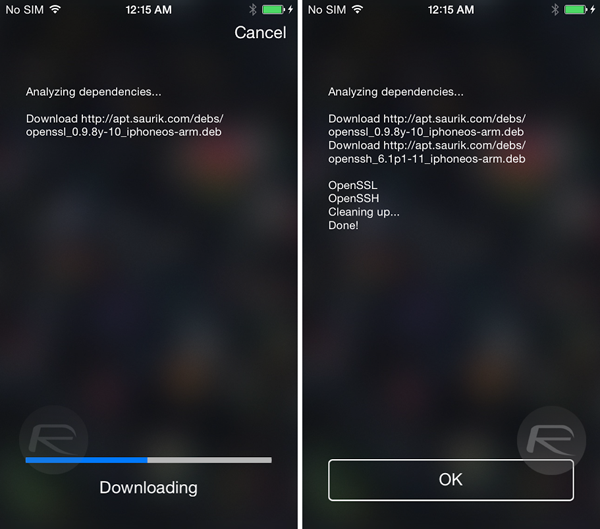
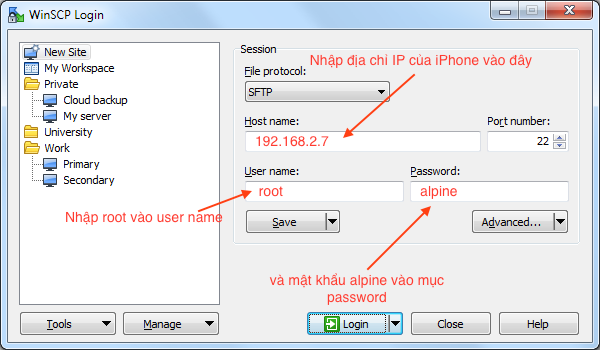
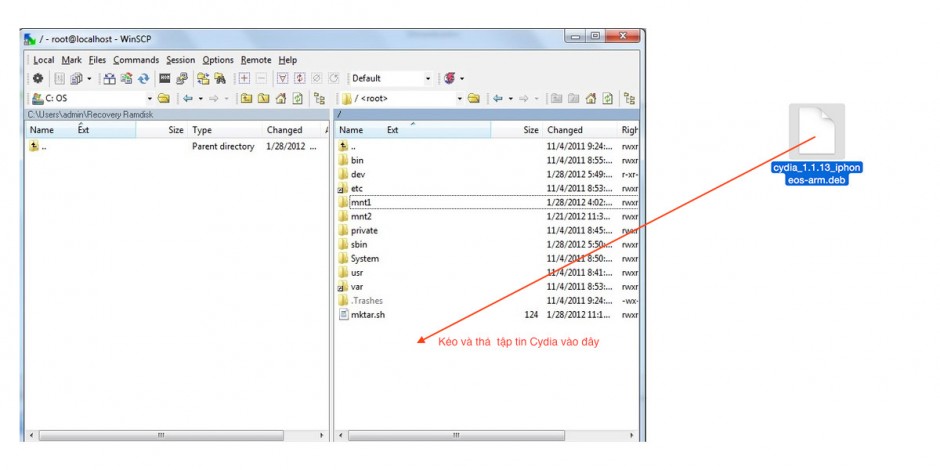
Tại sao e cài đặt iso 8.1 rồi .mà em dò tài khoản tiền không được vậy
Jailbreak mà chưa có tweak hỗ trợ thì cũng như không à. Ad có thông tin chính thức lúc nào ra công cụ chính thức từ trang chủ pangu chưa vậy?
Khoảng giữa tháng sau sẽ có bản chính thức